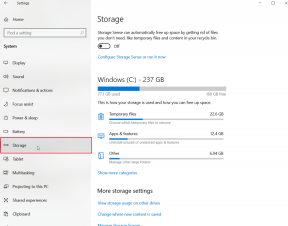Corrija o driver NVIDIA não compatível com esta versão do Windows
Miscelânea / / April 05, 2023
Os jogos deixaram de ser apenas uma forma de entretenimento ou uma forma de passar o tempo. Para muitas pessoas, tornou-se uma ocupação legítima. Jogos, edição de vídeo e trabalhos relacionados a gráficos são impossíveis sem uma GPU. Mais de 51% do mercado de jogos é dominado por PCs, com consoles chegando a cerca de 30% e smartphones a cerca de 13%. Se houver algum problema menor com GPU ou placa gráfica, isso pode afetar significativamente o desempenho do jogo. Jogos, edição de vídeo e trabalhos relacionados a gráficos são impossíveis sem uma GPU. E se alguém receber a mensagem de erro de que o driver gráfico padrão da NVIDIA não é compatível com esta versão do Windows, isso é nada menos que um choque para um jogador ou designer. Se você também está enfrentando o mesmo problema, está no lugar certo. Trazemos para você um guia perfeito que o ajudará a corrigir o driver NVIDIA não compatível com esta versão do erro do Windows.
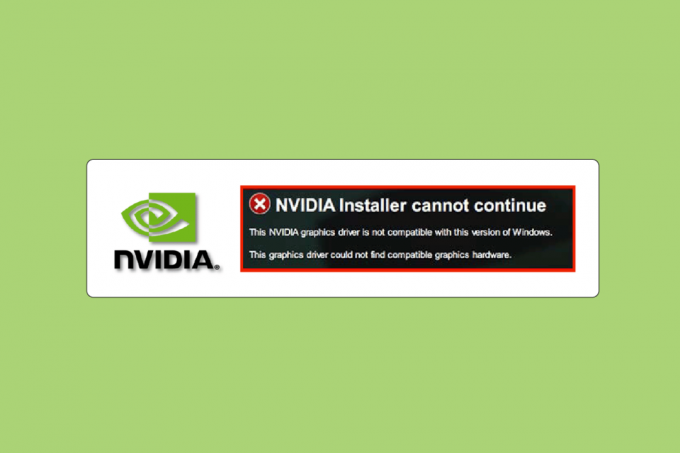
Índice
- Como corrigir o driver NVIDIA não compatível com esta versão do Windows
- Método 1: Reiniciar o PC
- Método 2: Atualizar o Windows
- Método 3: reverter as atualizações do driver NVIDIA
- Método 4: reinstalar os drivers NVIDIA
- Método 5: Use o NVIDIA GeForce Experience
Como corrigir o driver NVIDIA não compatível com esta versão do Windows
Os componentes de hardware e software são conectados através dos drivers. Se o driver parar de funcionar por qualquer motivo, a operação do dispositivo ficará instável e qualquer software e aplicativo vinculado também deixará de funcionar. Você pode enfrentar problemas de driver NVIDIA não compatível devido aos seguintes motivos;
- Instalando um driver que não é suportado. Por exemplo, baixar driver de 32 bits em sistemas operacionais de 64 bits.
- Driver desatualizado ou corrompido.
- Problemas com a atualização do Windows.
Método 1: Reiniciar o PC
Reiniciar sua máquina é a primeira coisa que aconselhamos antes de tentar qualquer método. A reinicialização corrigirá todos os problemas temporários ou arquivos corrompidos que podem estar causando o erro do driver NVIDIA não compatível com esta versão do Windows.
1. Acerte o tecla do Windows.
2. Clique no ícone de energia.
3. Finalmente, selecione o Reiniciar opção.

Se não funcionar, tente os outros métodos listados abaixo.
Método 2: Atualizar o Windows
A atualização do sistema também pode resolver o problema do driver NVIDIA não compatível com esta versão do Windows. A maioria dos drivers mais recentes é feita e projetada de acordo com o sistema operacional mais recente do mercado. Se você estiver usando uma versão desatualizada do Windows, é possível que o driver não funcione corretamente. Portanto, é aconselhável atualizar seu PC. Leia nosso guia sobre como baixar e instalar a atualização mais recente do Windows 10.

Leia também:Corrigir alto uso da CPU do NVIDIA Container no Windows 10
Método 3: reverter as atualizações do driver NVIDIA
Você deve tentar reverter seu driver para a versão anterior. Se você fez recentemente algumas alterações em relação ao driver NVIDIA e logo depois começou a enfrentar a mensagem de erro – o driver gráfico NVIDIA padrão não é compatível com esta versão do Windows. Em seguida, leia nosso guia sobre como reverter drivers no Windows 10.

Método 4: reinstalar os drivers NVIDIA
Se nenhum dos métodos mencionados acima funcionar para você, reinstale os drivers NVIDIA. A melhor parte sobre o download de drivers da página de download de drivers NVIDIA é que ele detectará automaticamente o driver mais recente para o seu computador. Leia nosso guia sobre como desinstalar e reinstalar drivers no Windows 10.

Leia também:Corrigir erro de configurações de exibição da NVIDIA não disponíveis
Método 5: Use o NVIDIA GeForce Experience
O GeForce Experience funciona como um Painel de Controle para o seu GPU NVIDIA. A partir daí, você pode ajustar os gráficos, jogos e configurações de exibição. Ele pode melhorar o desempenho gráfico, atualizar os drivers mais recentes automaticamente e transmitir e gravar jogos estão entre alguns dos recursos. Siga estas etapas para corrigir o driver NVIDIA não compatível com esta versão do Windows usando o aplicativo Geforce Experience.
1. Visite a Experiência NVIDIA GeForcepágina de download e clique em DownloadAgora.

2. Então vá para o seu Transferências pasta e clique duas vezes no arquivo baixado .exearquivo.
3. Segue o instruções na tela para concluir o processo de instalação.
4. aperte o tecla do Windows, tipo Experiência GeForce, e clique em Abrir.

5. Vou ao motoristas guia e clique em VERIFICAR ATUALIZAÇÕES. Os drivers mais recentes serão exibidos de acordo com os requisitos do sistema.

6. Em seguida, clique em Downloadmotorista e selecione Instalação customizada processo.
7. Segue o instruções na tela para instalar o driver.
Observação: Certifique-se de verificar Execute uma instalação limpa opção.
8. Finalmente, após a conclusão do processo de instalação, reinicie o pc.
Verifique se o problema do driver NVIDIA não compatível com esta versão do Windows foi resolvido.
Leia também:Corrigir o erro Nvxdsync exe no Windows 10
Perguntas Frequentes (FAQ)
Q1. Posso alterar ou atualizar minha GPU NVIDIA no meu laptop?
Resp. Depende de vários fatores, incluindo o laptop que você está usando, se ele possui uma GPU removível e os requisitos do sistema. Em vez de configurar o hardware, recomendamos comprar um novo laptop para jogos ou criar seu próprio PC personalizado para atender às suas necessidades.
Q2. Qual é a melhor GPU? NVIDIA vs AMD vs Intel vs Mac?
Resp. O Mac com seus chips da série M ainda está em desenvolvimento, enquanto a Intel se concentra na criação de gráficos integrados adequados para navegação na Internet, jogos leves e trabalhos gráficos de nível médio. Atualmente, existem apenas dois grandes players AMD e nvidia e ambos são igualmente bons em termos de arquitetura e desempenho. Desses dois, a NVIDIA tem uma pequena vantagem sobre a AMD por causa do amor da comunidade e por ser a líder de mercado nesse setor.
Q3. Como se tornar um jogador profissional?
Resp. Em primeiro lugar, você deve selecionar um jogo e começar a praticar. Em seguida, tente se envolver em comunidades de jogos online. Você pode usar o Discórdia app para se comunicar com outros jogadores e participar dos torneios.
Recomendado:
- Consertar não é possível atualizar seu Fire TV Stick 4K
- Corrigir discórdia um erro de rede desconhecido no Windows 10
- Corrigir o código de erro 8 do driver NVIDIA OpenGL
- Consertar o instalador da NVIDIA não pode continuar Este driver gráfico não conseguiu encontrar o erro de hardware gráfico compatível
Esperamos que este guia tenha sido útil e que você tenha conseguido corrigir Driver NVIDIA não compatível com esta versão do Windows problema. Deixe-nos saber qual método funcionou melhor para você. Se você tiver alguma dúvida ou sugestão sobre problemas relacionados à tecnologia, sinta-se à vontade para deixá-los na seção de comentários abaixo.

Elon Decker
Elon é redator de tecnologia da TechCult. Ele escreve guias de instruções há cerca de 6 anos e abordou muitos tópicos. Ele adora abordar tópicos relacionados ao Windows, Android e os truques e dicas mais recentes.